Peatage Windows 10 automaatne ühendamine WiFi-võrguga
Kui olete operatsioonisüsteemis Windows 10 mõne traadita võrguga ühenduse loonud, jätab operatsioonisüsteem selle võrgu meelde ja proovib sellega uuesti ühendust luua, kui see levialas on. Kui te pole selle käitumisega rahul, saate Windows 10 teatud traadita võrkudega automaatse ühenduse loomise lõpetada. Siin on, kuidas.
Reklaam
Kuigi Windows 10-l on lihtne Wi-Fi-võrk unustada, ei pruugi see olla mugav, kui kavatsete tulevikus sellega käsitsi ühenduse luua. Selle asemel on kasulikum konfigureerida OS nii, et see ei looks teatud võrkudega automaatselt uuesti ühendust. Seda saab teha mitmel viisil.
Windows 10 automaatse Wi-Fi-võrguga ühenduse loomise peatamiseks, tehke järgmist.
- Klõpsake võrguikoonil süsteemses salves.
- Võrguaknas klõpsake võrgu nimel.
- Tühjendage valik Ühendage automaatselt.
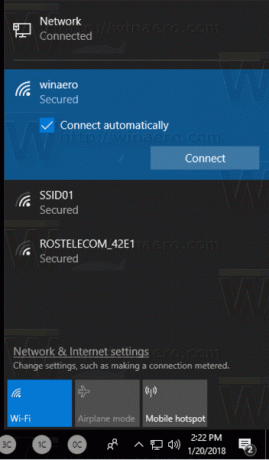
Pärast võrguga ühenduse loomist on selle valiku muutmiseks alternatiivseid viise. Võite kasutada kas sätteid, klassikalist adapteri omaduste dialoogi või netsh-konsooli utiliiti.
Seadete kasutamine
- Avatud Seaded.
- Avage Võrk ja intenet – Wi-Fi.
- Klõpsake võrgu nimel.
- Järgmisel lehel lülitage lüliti sisse Ühendage automaatselt, kui olete levialas.

Adapteri omaduste kasutamine
- Ava Kontrollpaneel.
- Avage Juhtpaneel\Võrk ja Internet\Võrgu- ja ühiskasutuskeskus.
- Paremal klõpsake nuppu Muutke adapteri sätteid link.

- Selle atribuutide avamiseks topeltklõpsake oma WiFi-ühendust.
- Klõpsake nuppu Traadita ühenduse omadused nuppu.

- Järgmises dialoogiaknas keelake valik Ühendage automaatselt, kui see võrk on levialas.

Sa oled valmis.
Netshi konsooli tööriista kasutamine
- Avage an kõrgendatud käsuviip.
- Kõigi traadita võrguprofiilide kuvamiseks tippige järgmine käsk:
netsh wlan näitab profiile
. Näiteks:
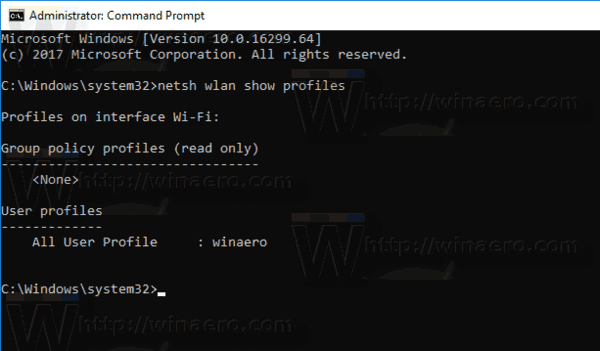
- Windows 10 soovitud traadita võrguga ühenduse loomise takistamiseks käivitage järgmine käsk:
netsh wlan seatud profiiliparameetri nimi="profiili nimi" connectionmode=manual
Asendage "profiili nimi" tegeliku väärtusega. Minu puhul on see "winaero".

- Vaikekäitumise taastamiseks võite kasutada järgmist käsku:
netsh wlan seatud profiiliparameetri nimi="profiili nimi" connectionmode=auto
- Suvandi praeguse oleku vaatamiseks käivitage käsk:
netsh wlan näita profiili "profiili nimi"
Vaadake allpool näidatud rida "Ühendusrežiim".

See on kõik!
